1、在photoshop新建一个图像文件 然后长按工具栏上的形状工具 在弹出的工具菜单中选择矩形工具
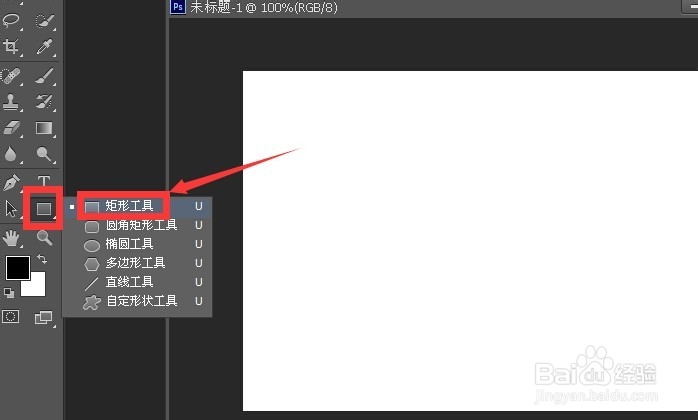
2、在界面中用鼠标拖动出一个矩形

3、点击属性栏上的描边

4、弹出描边颜色菜单

5、选择红色并点击

6、点击圆圈内的三角 然后拖动黑三角滑块可以改变描边的粗细

7、点击刚才点击的圆圈黑三角右侧的线性标志 在弹出的菜单中选择第一个箭头指向的实线 然后点击第二个箭头指向的对齐 选中第三项 将描边描在路径的外部区域

8、在角点上选择第二项 圆形角点

9、最终效果如下

1、在photoshop新建一个图像文件 然后长按工具栏上的形状工具 在弹出的工具菜单中选择矩形工具
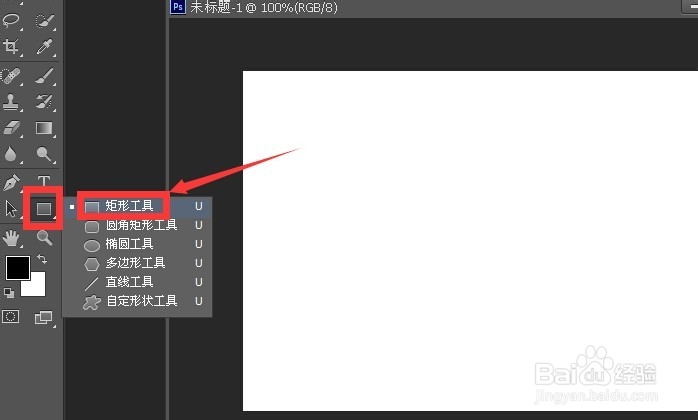
2、在界面中用鼠标拖动出一个矩形

3、点击属性栏上的描边

4、弹出描边颜色菜单

5、选择红色并点击

6、点击圆圈内的三角 然后拖动黑三角滑块可以改变描边的粗细

7、点击刚才点击的圆圈黑三角右侧的线性标志 在弹出的菜单中选择第一个箭头指向的实线 然后点击第二个箭头指向的对齐 选中第三项 将描边描在路径的外部区域

8、在角点上选择第二项 圆形角点

9、最终效果如下
